VM中如何配置Windows8.1环境
1
双击--创建新的虚拟机

2
1.自定义(高级)
2.双击--下一步
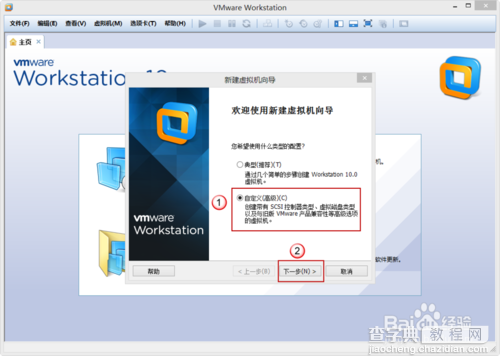
3
兼容性保持默认
双击--下一步

4
1. 稍后安装操作系统
2. 双击--下一步
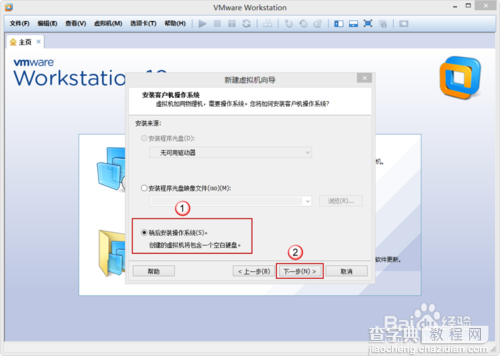
5
因为Windows8.1是Windows产品所以选Windows
2.版本选Windows8.1
3.双击--下一步

6
虚拟机名称和位置 都可以随意
双击--下一步

7
处理器配置 根据你的物理机配置 来定义然后双击--下一步

8
内存设置 根据你的物理机配置 来定义然后双击--下一步
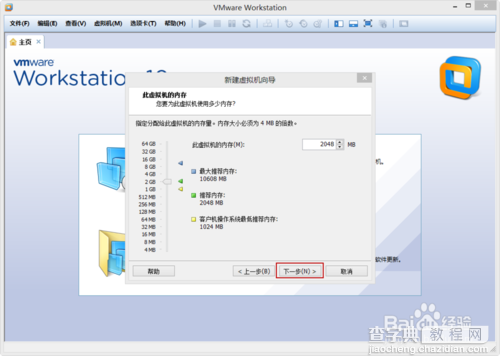
9
网络类型
如果是路由器用户 选 桥接
如果是ADSL单用户 选 NAT
然后双击--下一步
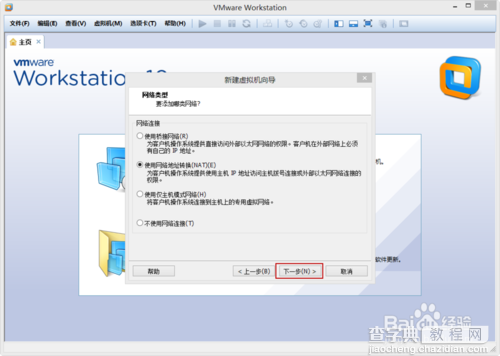
10
I/O控制器 保持默认双击--下一步

11
磁盘类型 根据你个人喜好
双击--下一步

12
选 择创建新的虚拟机磁盘
双击--下一步

13
磁盘大小根据你个人喜欢设置 大小
双击--下一步

14
磁盘文件保持默认双击--下一步

15
如果以上都设置 完觉得没问题 直接双击 -- 完成

16
以下Windows8.1就配置 完毕了

【VMware Workstation 10 安装配置Windows8.1环境教程】相关文章:
★ DOSA 6.2、6.1、6.0光盘引导安装Windows 2003的方法
★ 在VMware中安装Windows Phone SDK 8.0图文教程
★ VMware Workstation 12永久密钥 VMware Workstation 12下载注册问题汇总
★ Virtual Box虚拟机host-only和bridge配置方法(图文教程)
★ Virtual PC 2007 虚拟机安装Ubuntu 7.10的图文教程
★ Virtual PC 2007(vpc)安装使用遇到的8个问题(附图文教程)
★ VirtualBox mac版xp虚拟机安装增强功能工具包教程(图文)
★ VMware Workstation 10 安装配置Red Hat Linux环境教程
